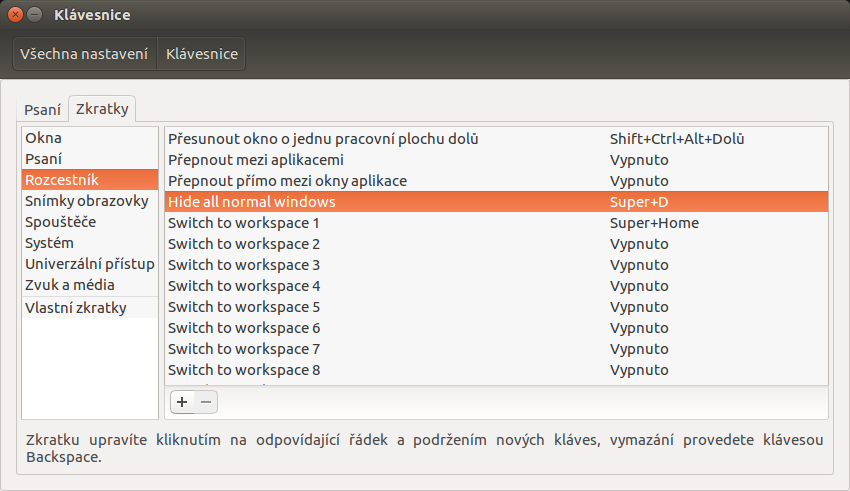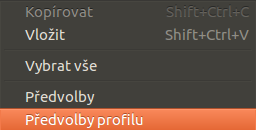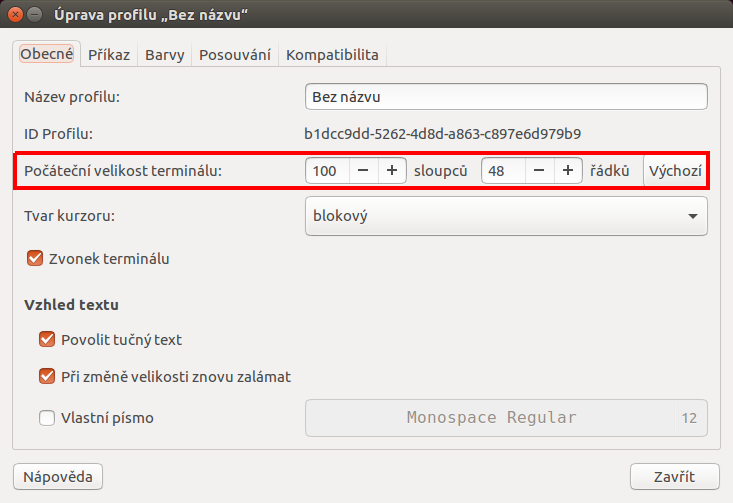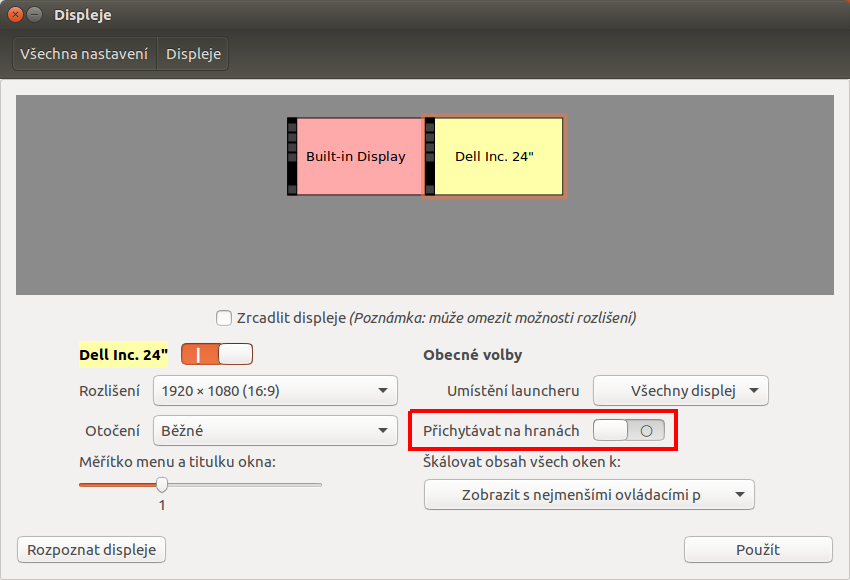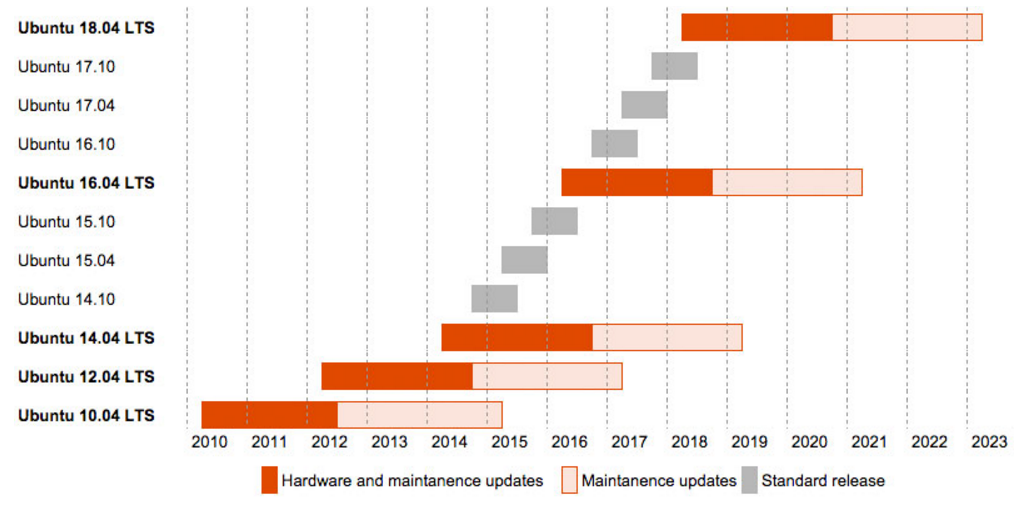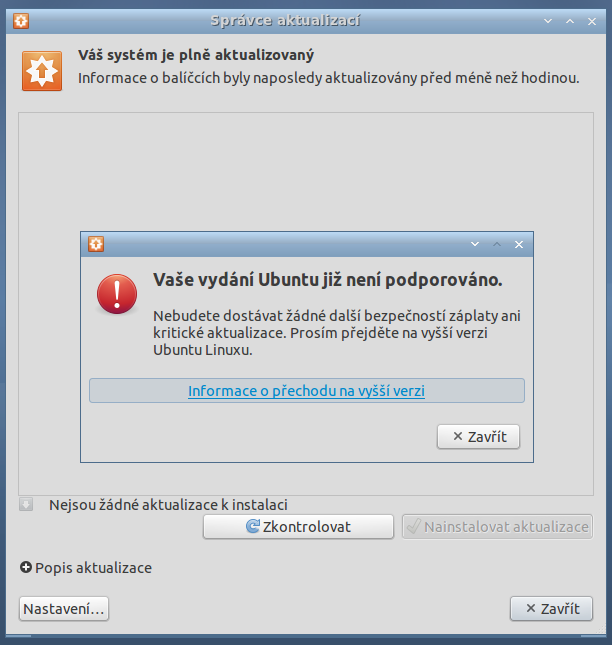Klávesové zkratky v Ubuntu lze nastavit v: Nastavení systému (ikona s ozubeným kolem v Launcheru – lišta s programy k rychlému spuštění) -> Klávesnice -> Zkratky. Některé činnosti nemají přiřazenu žádnou klávesovou zkratku a jsou označeny jako „Vypnuto“. Některé aktivity (činnosti) jsou přeložené, ale některé mají anglický název. Pokud např. budeme chtít přiřadit klávesovou zkratku zobrazení plochy (zmenšení všech otevřených oken), najdeme si danou aktivitu v záložce Rozcestník, kde najdeme „Hide all normal windows“. V operačním systému Windows má tato činnost přiřazenou klávesovou zkratku klávesa Windows + D. Stejnou použiji i v Ubuntu. Klikněte na „Hide all normal windows“ a stiskněte požadovanou kombinaci kláves. To je vše. Klávesová zkratka je nastavena.
Ubuntu
Změna uživatelského hesla v Linuxu
Administrátorské (root) heslo se změní příkazem:
sudo passwd
Heslo pro aktuálního uživatele příkazem bez sudo:
passwd
Příklad, kdy jsem použil příliš jednoduché heslo a musel heslo (silnější) zadat znovu.
Nastavení velikosti teminálového okna v Ubuntu
Pokud otevíráte terminál v Ubuntu, otevře se ve standardní velikosti 80 sloupců 24 řádků. To není moc a pokud s terminálem pracujete, často si jej musíte zvětšit. Výchozí velikosti s můžete změnit takto. Otevřete si terminál a zvětšete jej na maximum (jinak se vám v horní liště nezobrazí volby) -> Upravit -> Předvolby profilu -> nastavit velikost tak, jak vám vyhovuje.
Ubuntu Unity – zakázání přichytávání kurzoru na liště pro spouštění programů
Pokud používáte dva monitory, je možné, že vás obtěžuje přichytávání kurzoru myši na listě pro spouštění programů (launchbar). Projevuje se to tak, že pokud přejíždíte na druhý monitor, kurzor zůstane přichycen na liště a neobjeví se na druhém monitoru. Toto chování lze změnit v Nastavení systému -> Displeje -> a vypnout volbu Přichytávat na hranách (Obecné volby):
Nepodporované verze Lubuntu (Ubuntu)
Standardní vydání verze Lubuntu (Ubuntu) je podporováno 9 měsíců. Verze označená LTS (Long Term Support) je podporována 5 roků. Podpora znamená, že jsou vydávány bezpečnostní opravy a updaty.
Verzi a délku podpory jednotlivých verzí lze nalézt na následující adrese (na obrázku je stav z ledna 2016).
I když je verze nepodporovaná, neznamená to, že by byla nepoužitelná. Je možné danou verzi nainstalovat, nebo nadále používat, jen operační systém a programy nebudou získávat updaty. Také není možné instalovat nové programy z centrálního úložiště.